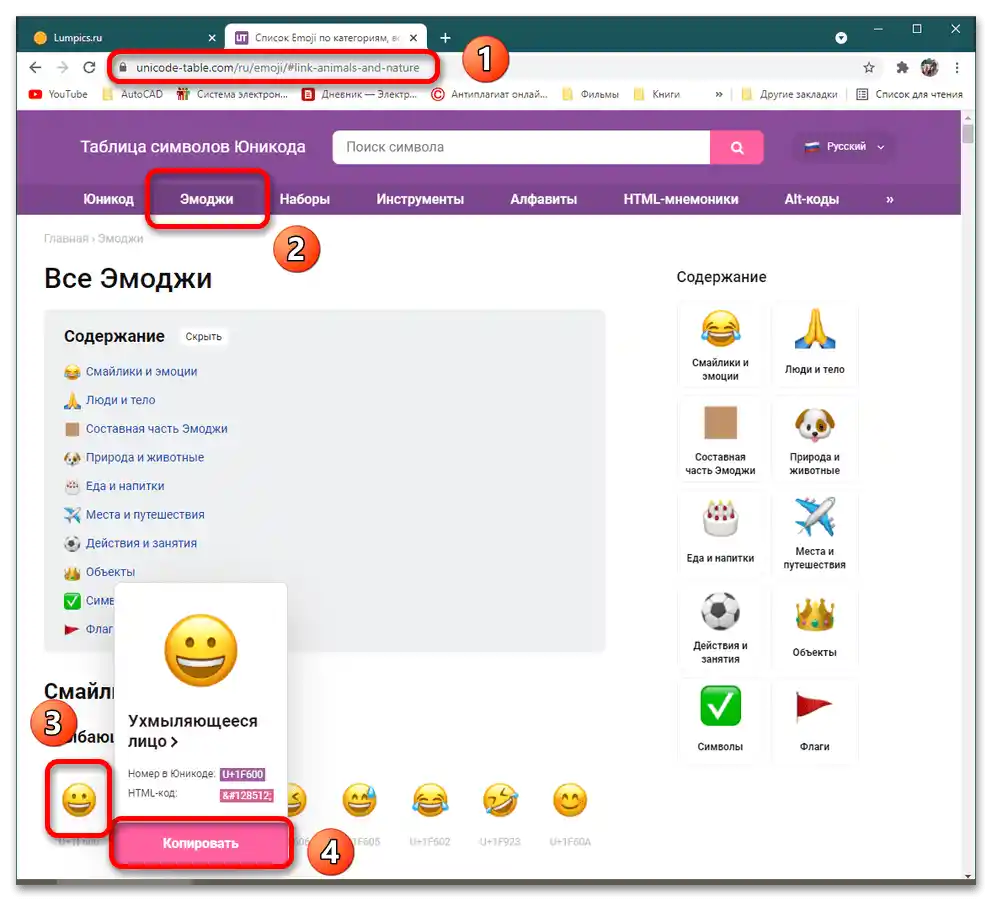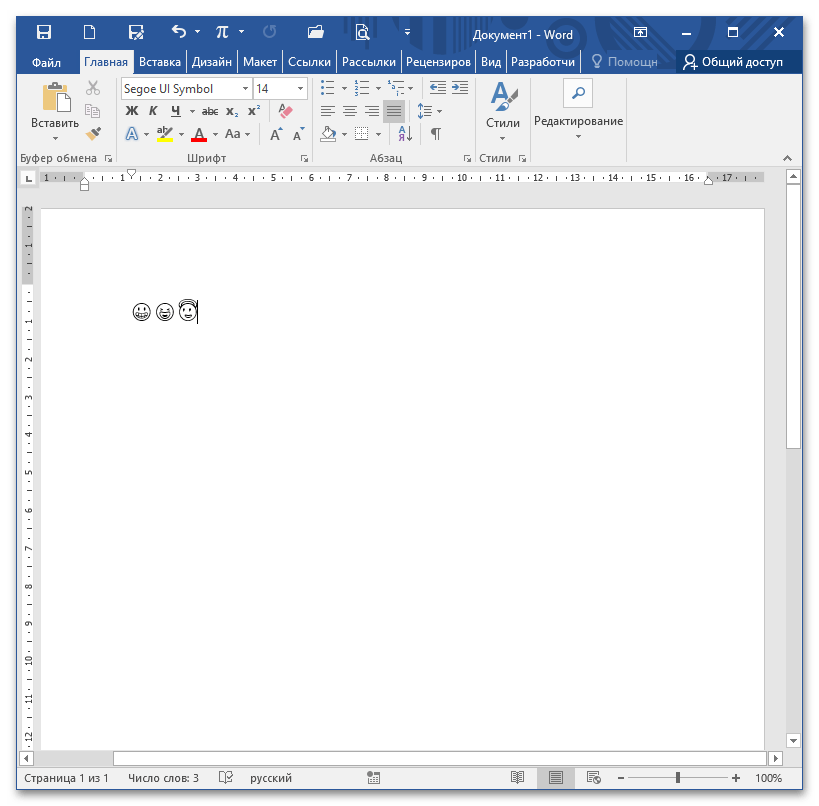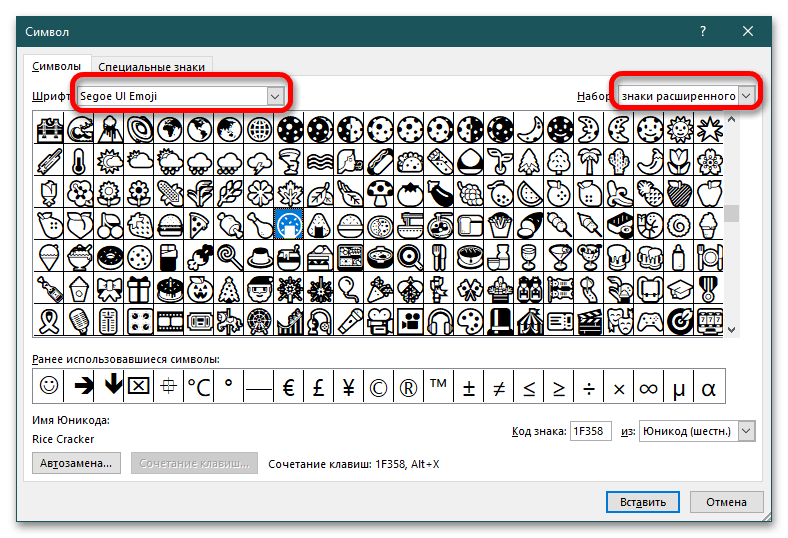Zawartość:
Sposób 1: Systemowe emotikony
To najprostsza metoda rozwiązania przedstawionego zadania, polegająca na wywołaniu okna podręcznego z potrzebnymi symbolami w Windows 10 (w starszych wersjach systemu metoda ta, jeśli zadziała, wyświetli symbole w zupełnie inny sposób).
- Otwórz MS Word i ustaw kursor w miejscu, gdzie planujesz wstawić emotikony w tekście. Przytrzymaj jednocześnie klawisz "Win" oraz "." w angielskiej układzie klawiatury (lub "Ю" w rosyjskiej).
- Pojawia się okno podręczne, w którym dwukrotnie kliknij na wybranej ikonie. Aby upewnić się o wyniku, kliknij w dowolnym miejscu dokumentu tekstowego: okno zniknie, a Ty zobaczysz wybrane mini-obrazy.
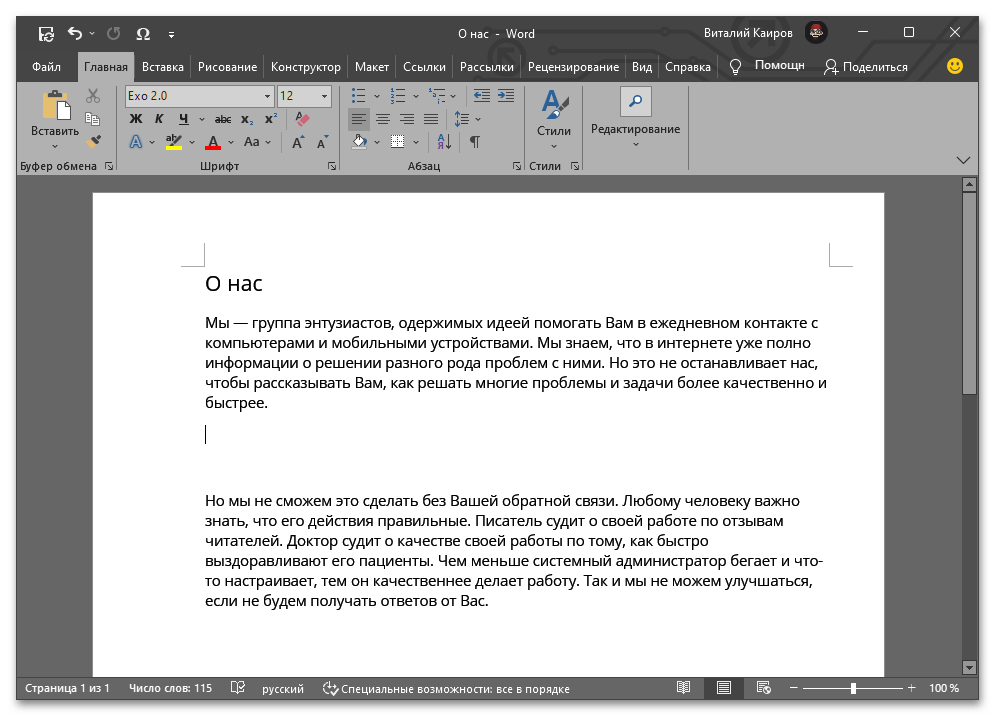
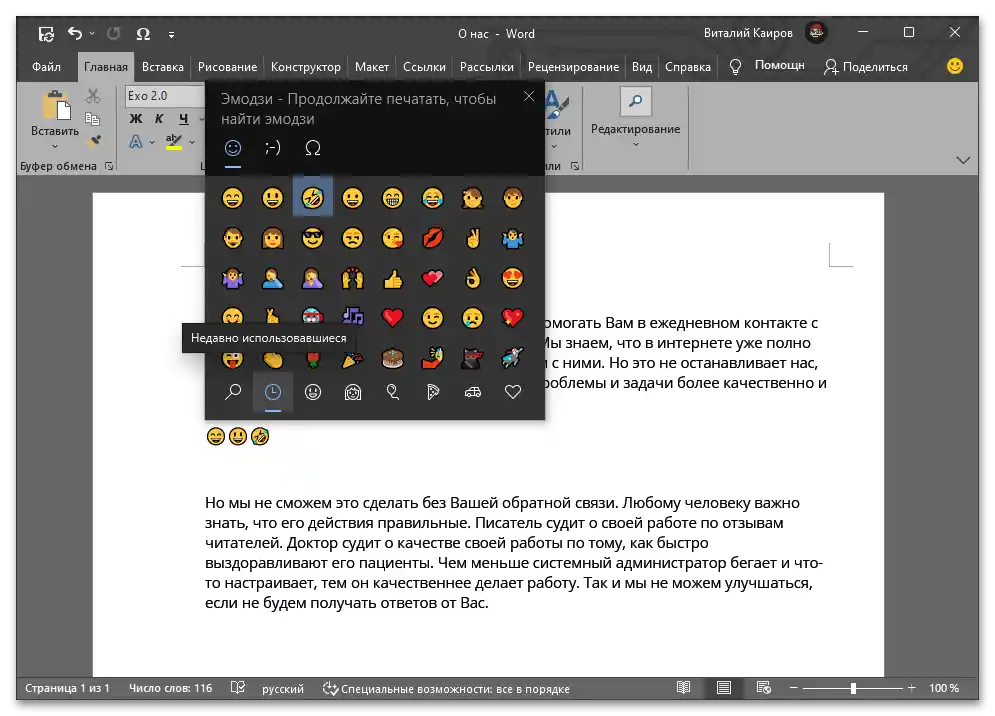
- Na tym panelu znajdziesz ikony związane z różnymi kategoriami:
- Emotikony i zwierzęta;
- Ludzie;
- Święta i obiekty;
- Jedzenie i rośliny;
- Transport i miejsca;
- Symbole.
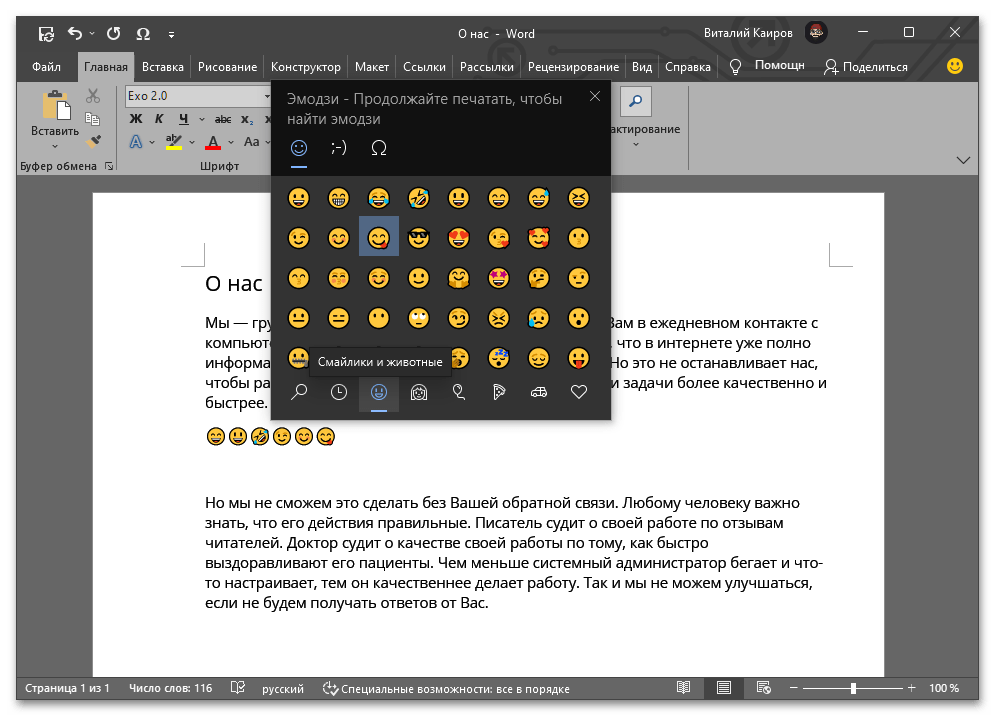
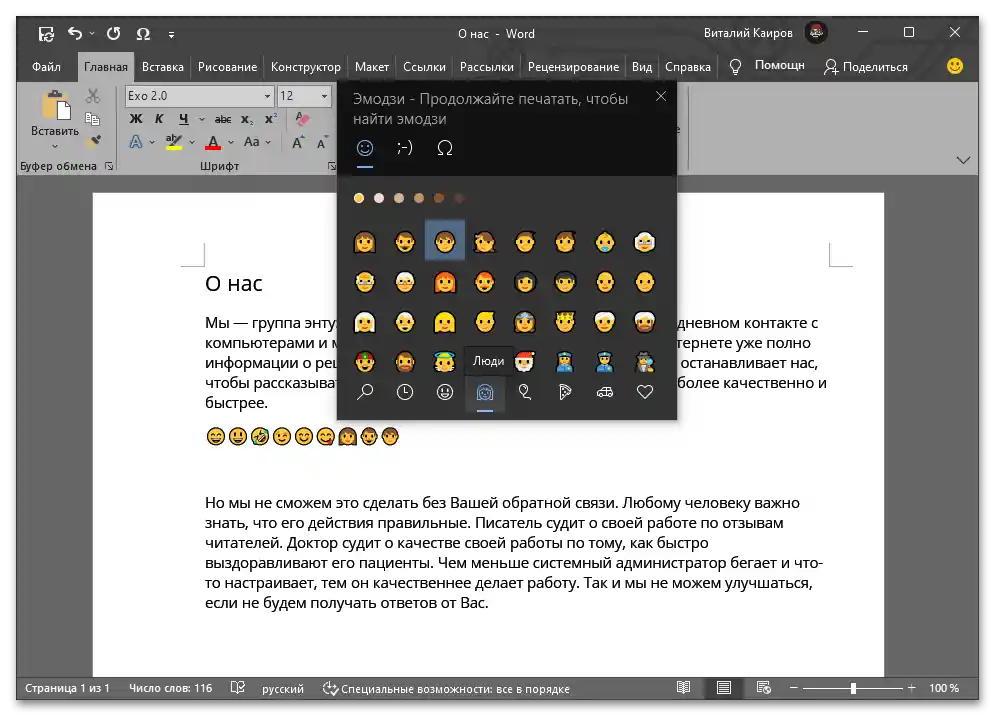
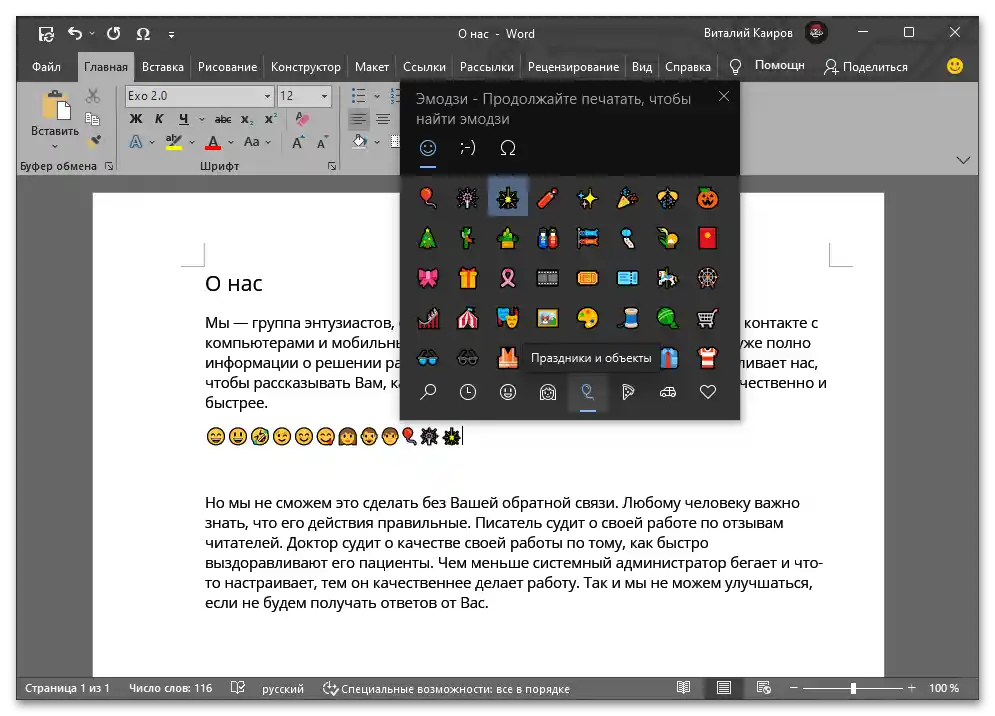
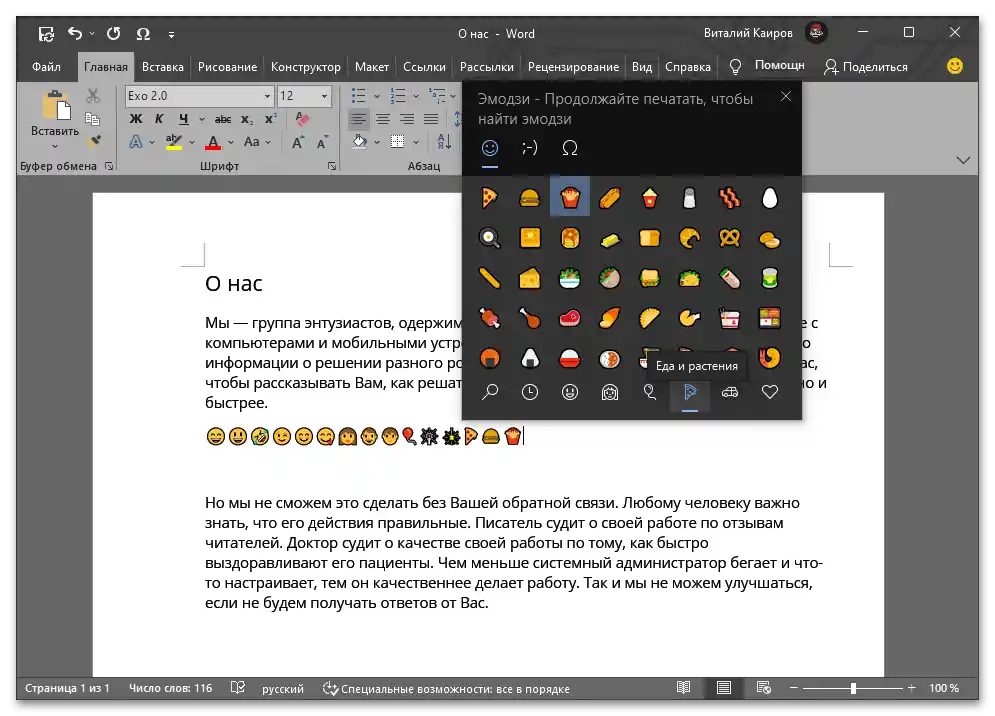
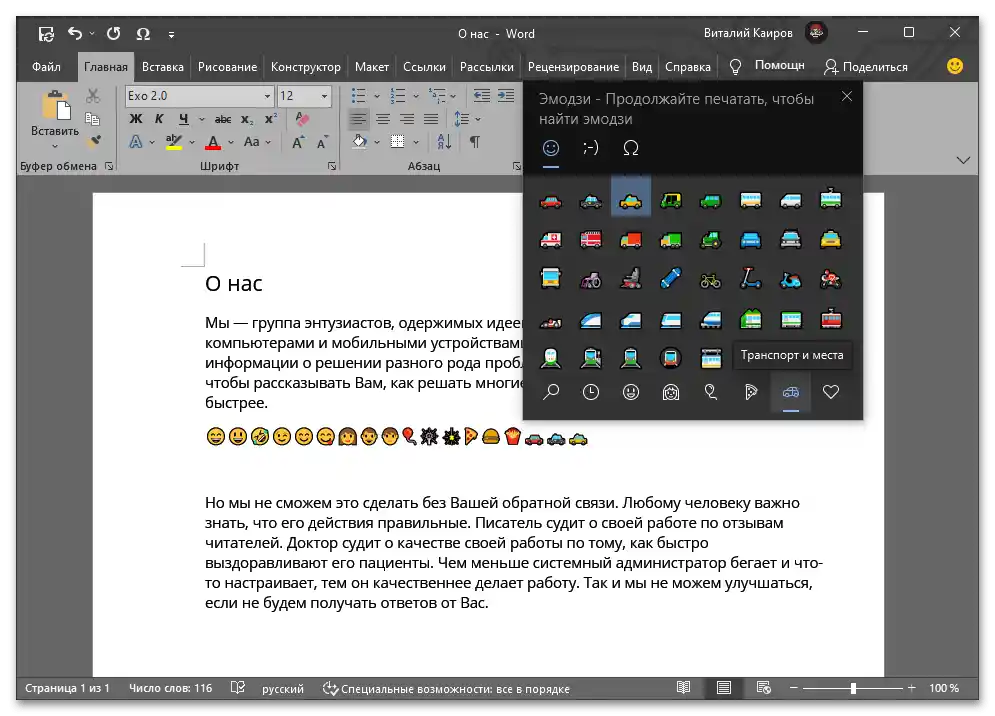
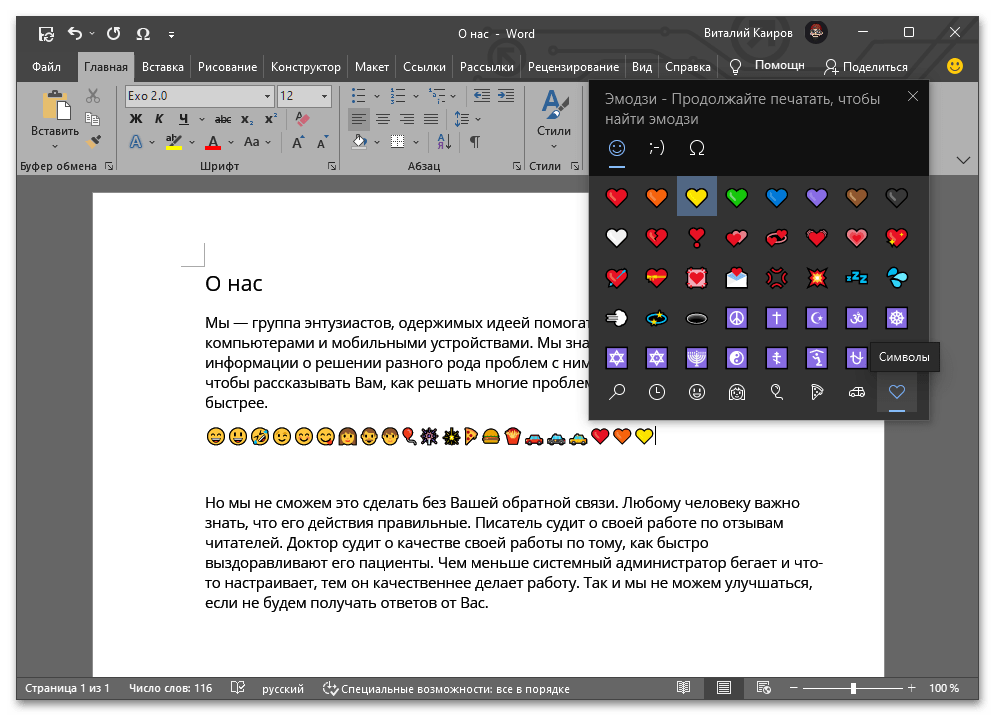
W osobnej kategorii znajdują się ikony z klasycznych symboli i kaomodżi, które dzielą się według typu emocji.
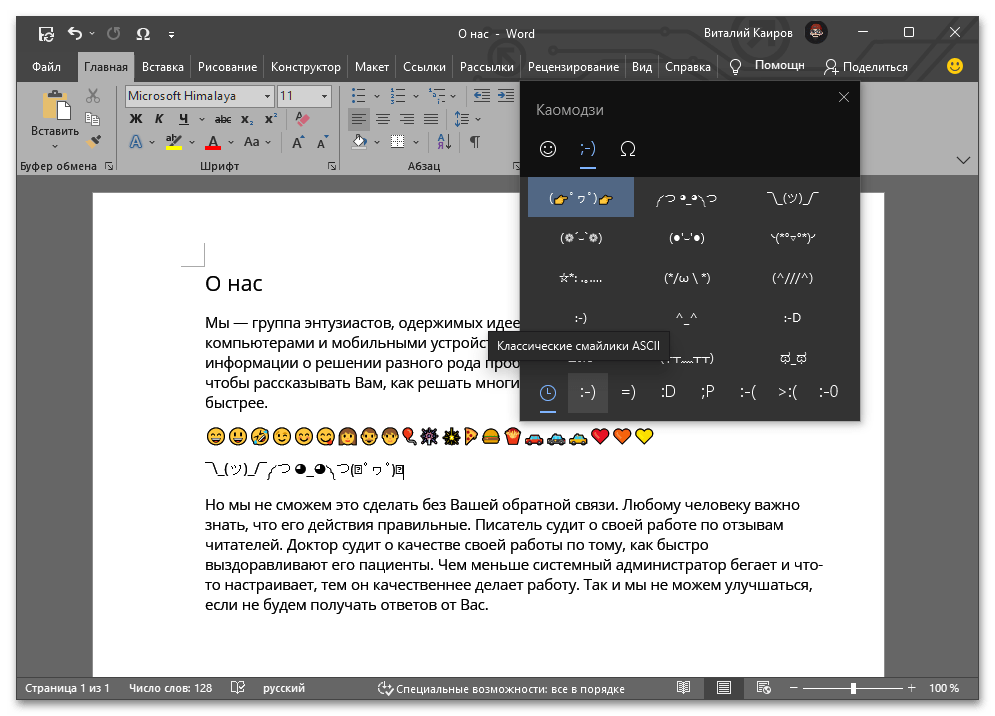
Sposób 2: Menu "Wstaw"
Istnieją trzy sposoby wstawiania emotikon jako obiektów graficznych: przez polecenia "Wstaw" – "Rysunki", "Wstaw" – "Obrazy z Internetu", "Wstaw" – "Symbole".
Opcja 1: "Rysunki"
Aby wstawić do Worda dowolny obraz, a emotikon jest takim obrazem, należy go wcześniej pobrać nakomputer.
- Otwórz dokument Word i przejdź do menu "Wstaw". Na wstążce znajduje się kilka przycisków umożliwiających pracę z materiałami statycznymi (zdjęcia i wideo). Kliknij "Obrazy", a gdy pojawi się okno dialogowe, przejdź do folderu, w którym zapisałeś obrazek ze smilem, wybierz go i kliknij "Wstaw".
- Po kilku sekundach w dokumencie pojawi się obrazek smilika w rozmiarze odpowiednim do szerokości strony.
Więcej informacji: Wstawianie obrazu do dokumentu Microsoft Word
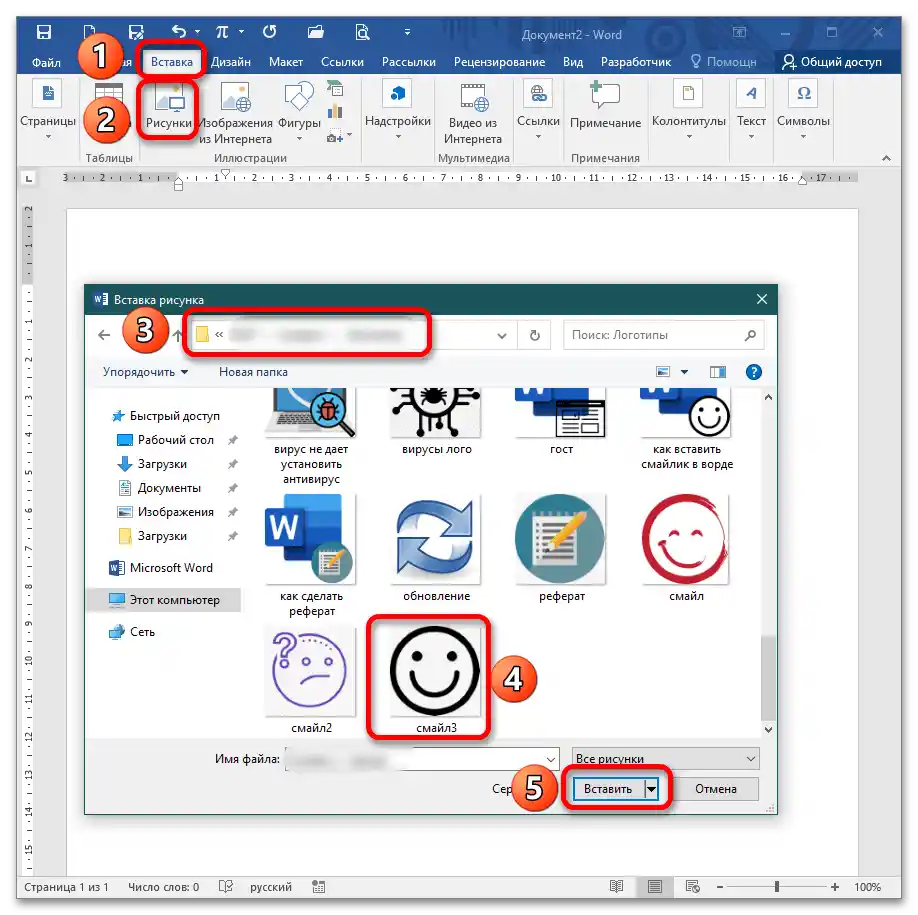
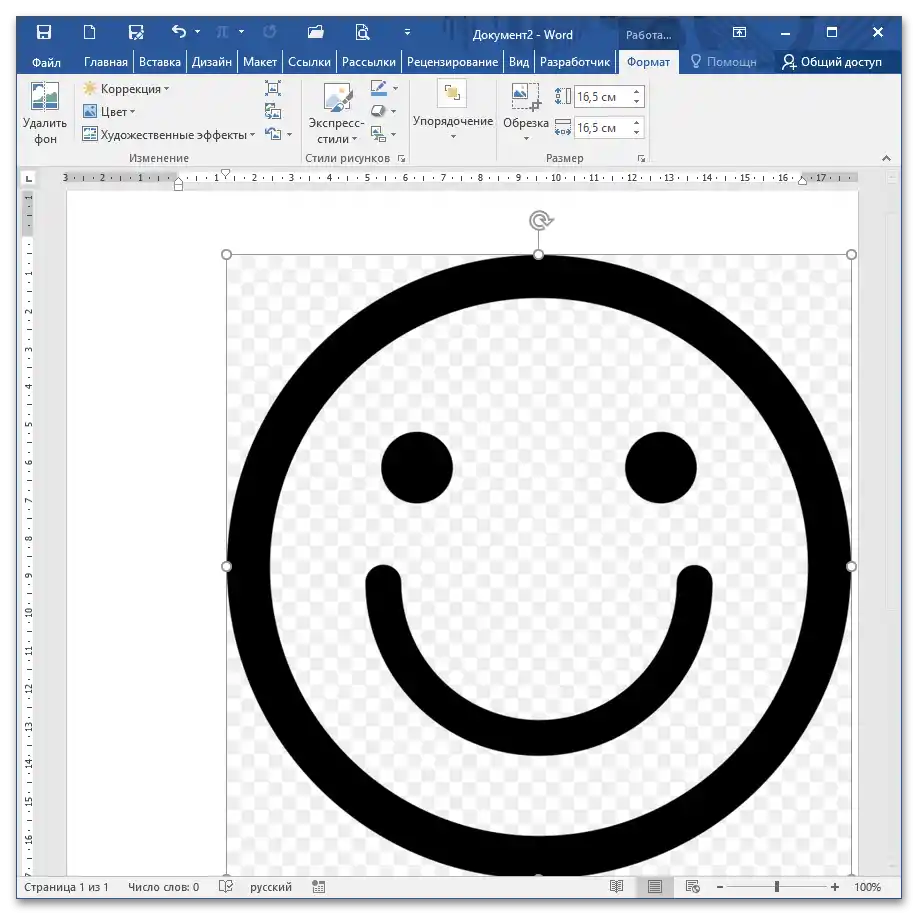
Zauważ, że jeśli domyślnie w Wordzie ustawiona jest wcięcie, obrazek przesunie się na określoną odległość od lewego marginesu. Aby poprawić położenie, po prostu ustaw suwak na linijce na pozycję równą 0.
Więcej informacji: Usuwanie akapitów w Microsoft Word
Opcja 2: "Obrazy z Internetu"
- Otwórz dokument i przejdź do menu "Wstaw". Znajdź przycisk "Obrazy z Internetu", kliknij go.Po pewnym czasie pojawi się okno, w które należy wpisać zapytanie w pasku wyszukiwania (na przykład
uśmiech). Kliknij Enter. - Pozwól edytorowi tekstu przetworzyć wynik, a spośród pojawiających się obrazków wybierz ten, który Ci się podoba, klikając na niego (zwróć uwagę, że zostanie na nim zaznaczony ptaszek). Potwierdź działanie, klikając "Wstaw".
- Po kilku sekundach pojawi się obraz.
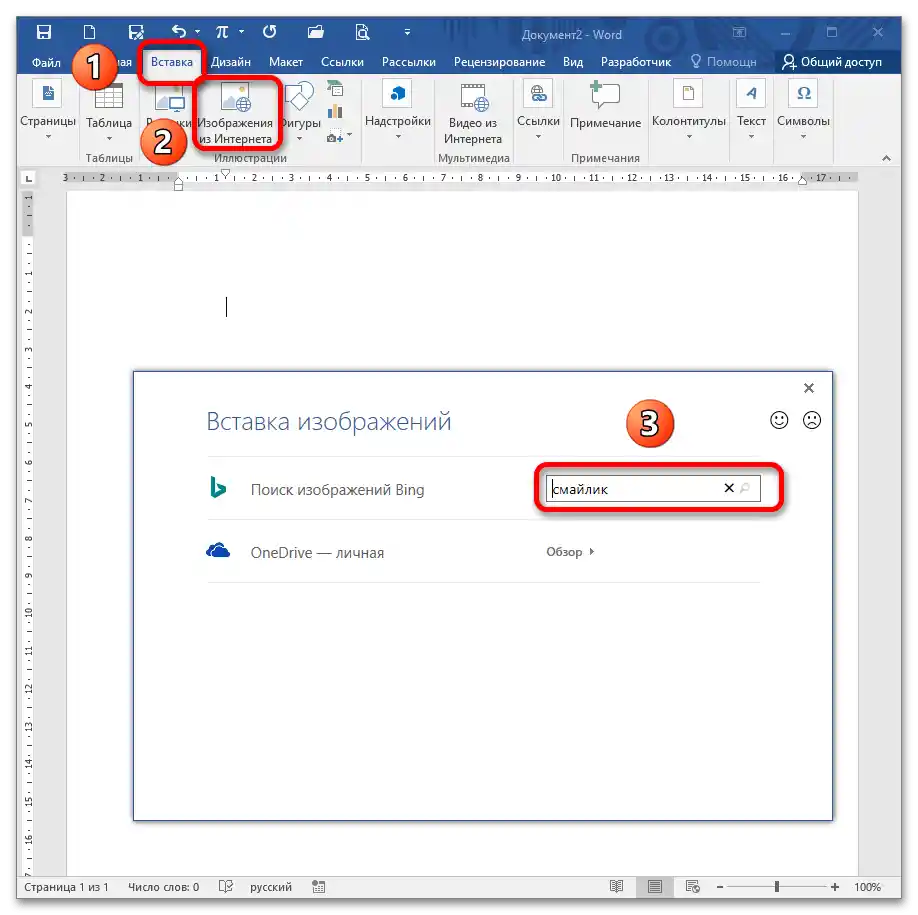
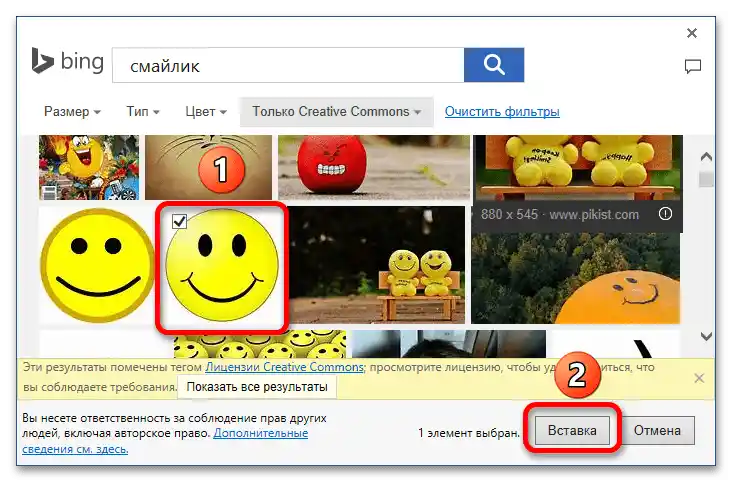

Opcja 3: "Symbole"
Metoda ta nadaje się do wstawiania ograniczonej liczby obiektów przy dostępności wbudowanych czcionek oraz dużej różnorodności przy aktywacji załadowanych krojów pisma.
- Otwórz dokument i przejdź do menu "Wstaw" – "Symbole". Rozwiń listę rozwijaną i wybierz czcionkę Wingdings. Spośród przedstawionych symboli znajdź odpowiedni i kliknij go dwukrotnie lub jednokrotnie, a następnie kliknij przycisk "Wstaw". Po zakończeniu zamknij okno, klikając "Anuluj".
- Więcej różnych emotikonów można znaleźć w czcionce Segoe Ul Emoji w znakach rozszerzonej wersji.
![Jak wstawić emotikon do Worda_10]()
Czytaj także: Dodawanie znaków i symboli specjalnych w Microsoft Word
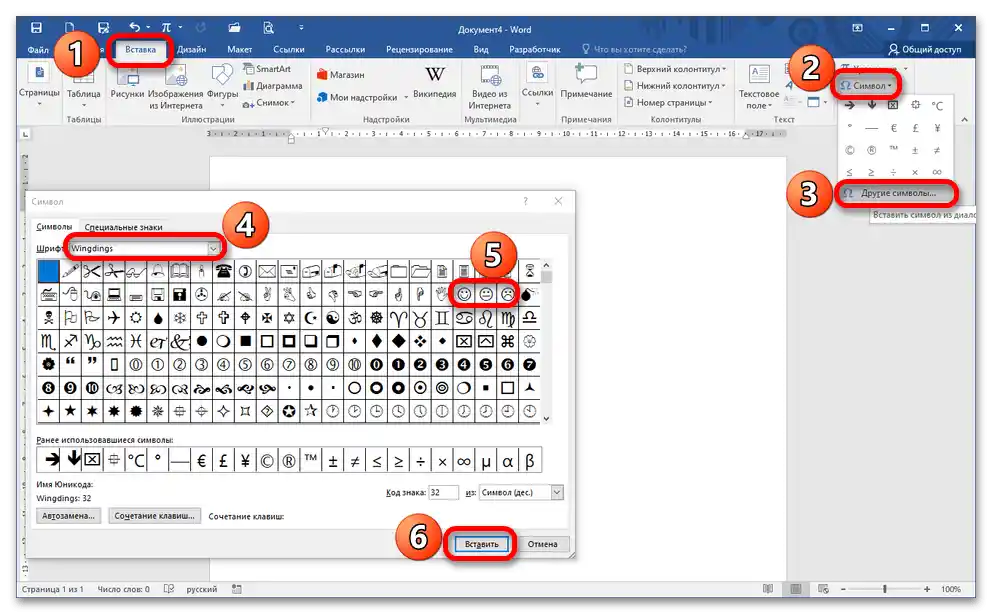
Sposób 3: Skróty klawiszowe
Metoda ta jest dość ograniczona w możliwościach, jednak takie emotikony można umieszczać w tekście jak zwykły symbol.Aby to zrobić, naciśnij klawisze albo kolejno, jak w pierwszym przypadku, albo jednocześnie, jak w 2-4.
- mały biały uśmiech – Shift + 6 + 0, przy czym cyfry są wprowadzane kolejno powyżej standardowej klawiatury (nie na numerycznej);
- duży biały uśmiech – Alt + 1 (na klawiaturze numerycznej);
- średni czarny uśmiech – Alt + 2;
- uśmiech-serce – Alt + 3;
- 🙂 — dwukropek i zamykająca nawias okrągły zamieniają się w radosny uśmiech w miarę wprowadzania symboli;
- 🙁 — dwukropek i otwierająca nawias okrągły stają się smutnym uśmiechem.
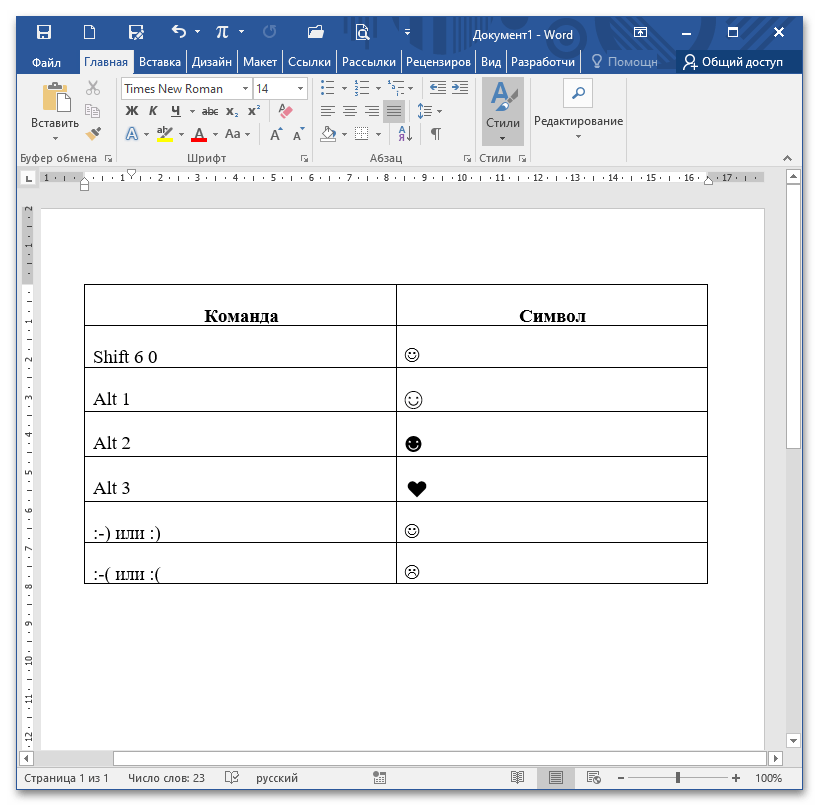
Czytaj także: Skróty klawiszowe dla wygodnej pracy w Microsoft Word
Sposób 4: Strony z emoji
W sieci jest wiele zasobów, które ułatwiają wyszukiwanie i wstawianie niektórych symboli. Chodzi o to, że kopiujesz do schowka albo kod Unicode, który jest przekształcany w Wordzie, albo oznaczenie symbolu. Pamiętaj jednak, że MS Word nie obsługuje takiego samego graficznego wyświetlania uśmiechów, jak pokazano na tych stronach. Na przykładzie jednej z nich omówimy zasadę działania podobnych serwisów.
- Przejdź pod podany link i kliknij na uśmiech, który chcesz skopiować do dokumentu tekstowego. Pojawi się on w górnym wierszu, teraz naciśnij "Kopiuj".
- Otwórz dokument i naciśnij CTRL+V aby wkleić zawartość schowka. Obiekt pojawi się w Wordzie, ale będzie wyglądał zupełnie inaczej niż na stronie.
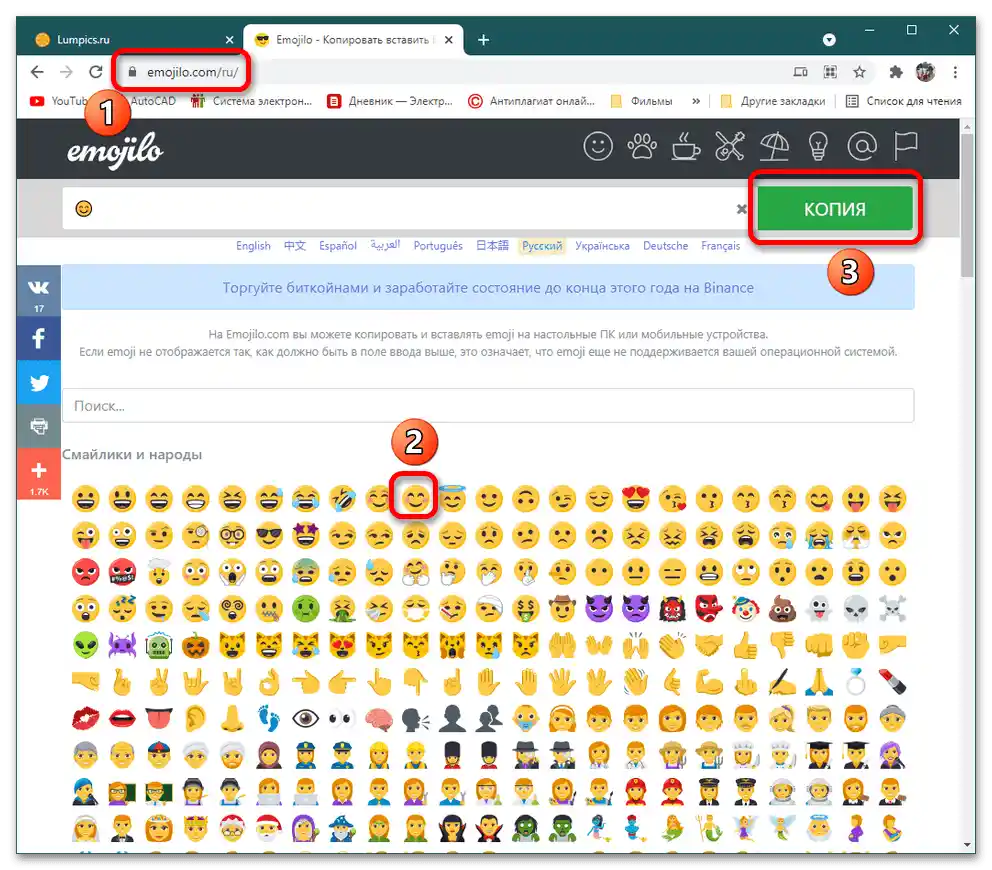
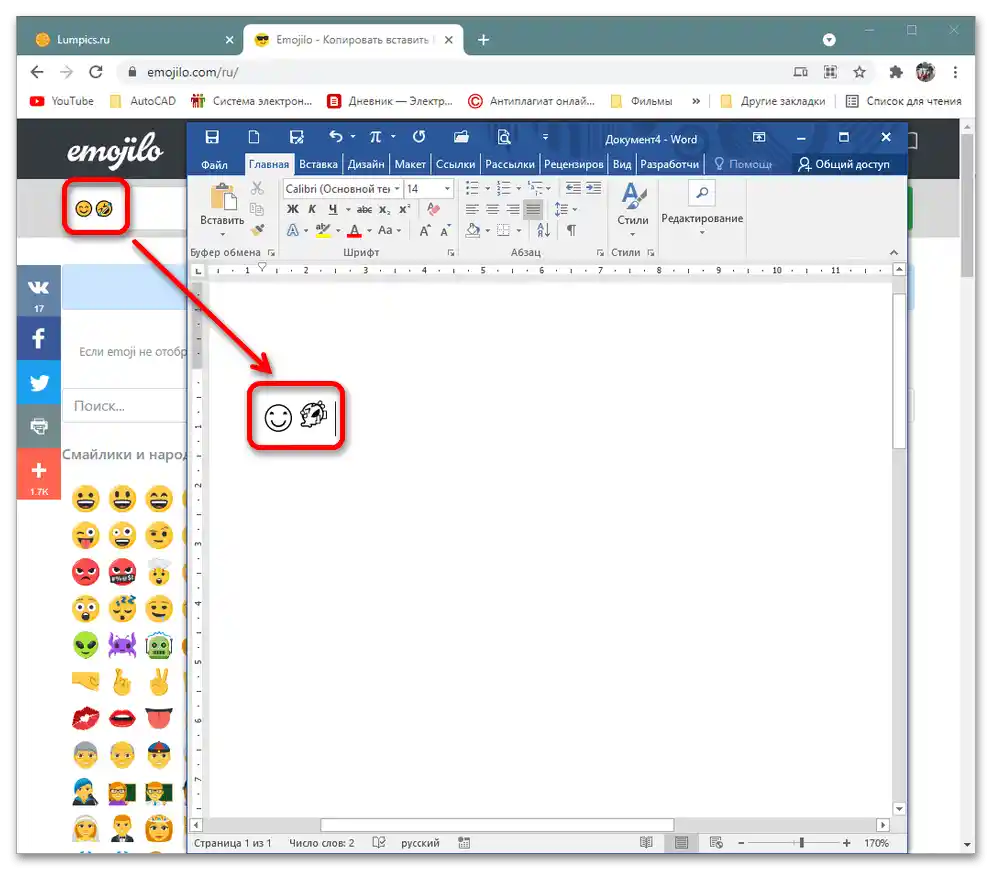
-
Jako dodatkowy przykład rozważmy stronę, na której można skopiować kod Unicode, wkleić go do dokumentu tekstowego i uzyskać wynik w postaci symbolicznego obrazu uśmiechu. Możesz samodzielnie wykonać tę operację przez menu "Wstaw" – "Symbole", jednak zajmuje to znacznie więcej czasu.
- Aby skorzystać z bogactwa emotikonów, wystarczy najechać myszką na obrazek, a następnie kliknąć przycisk "Kopiuj" po pojawieniu się okna podręcznego.
- Otwórz Word i naciśnij CTRL+V, w wyznaczonym miejscu pojawi się skopiowany emotikon.